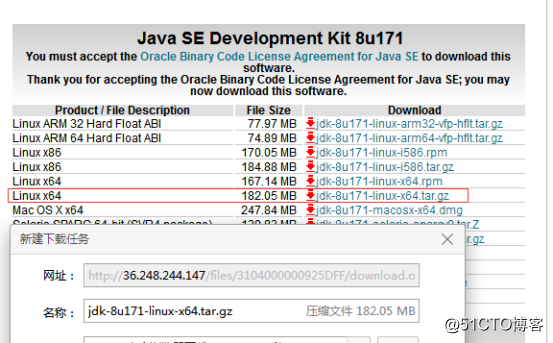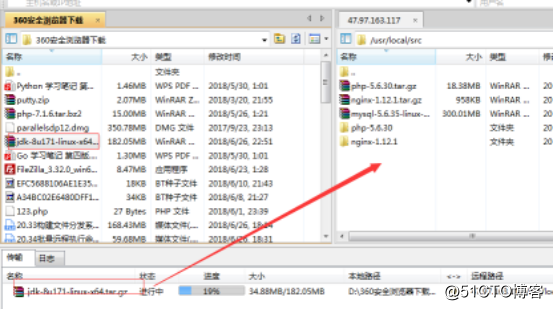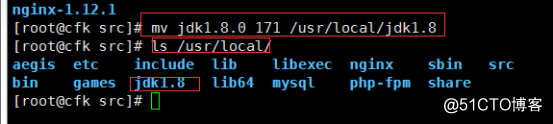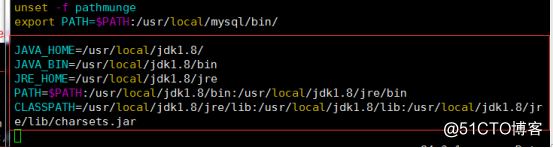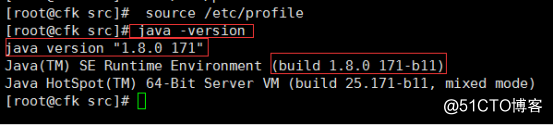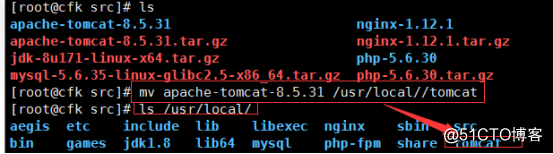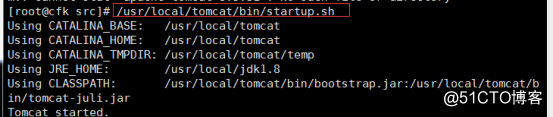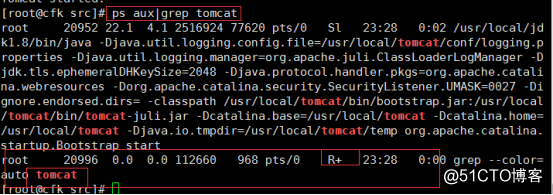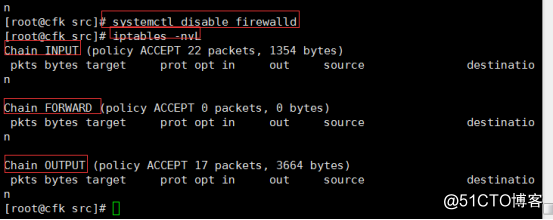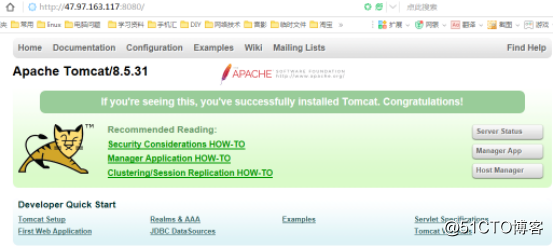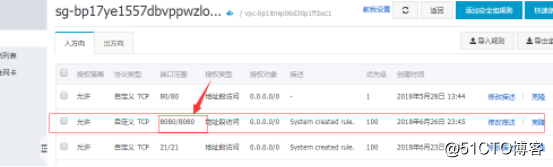16.1 Tomcat介绍
Tomcat介绍
Tomcat是Apache软件基金会(Apache Software Foundation)的Jakarta项目中的一个核心项目,由Apache、Sun和其他一些公司及个人共同开发而成。
java程序写的网站用tomcat+jdk来运行
tomcat是一个中间件,真正起作用的,解析java脚本的是jdk
jdk(java development kit)是整个java的核心,它包含了java运行环境和一堆java相关的工具以及java基础库。
最主流的jdk为sun公司发布的jdk,除此之外,其实IBM公司也有发布JDK,CentOS上也可以用yum安装openjdk
官网下载地址 http://www.oracle.com/technetwork/java/javase/downloads/jdk8-downloads-2133151.html
根据自己的系统版本下载对应的软件,这里操作是下载的linux64位。
1.安装jdk,下载jdk8,放到/usr/local/src/目录下:
rz //使用rz或xftp把下载好的jdk软件上传到目录下
1.1解压出来并移到/usr/local目录下命名为jdk1.8:
tar zxvf jdk-8u171-linux-x64.tar.gz
mv jdk1.8.0_171 /usr/local/jdk1.8
1.2 编辑/etc/profile/ 配置文件配置环境变量,最后面增加以下内容:
JAVA_BIN=/usr/local/jdk1.8/bin
JRE_HOME=/usr/local/jdk1.8/jre
PATH=$PATH:/usr/local/jdk1.8/bin:/usr/local/jdk1.8/jre/bin
CLASSPATH=/usr/local/jdk1.8/jre/lib:/usr/local/jdk1.8/lib:/usr/local/jdk1.8/jre/lib/charsets.jar
1.4.1 如果这里显示的不一样,有可能是因为系统调用了rpm的openjdk,可以使用which java检测,结果为/usr/bin/java则说明是pm的JDK,而且执行java -version时会有openjdk字样,如果想使用自己安装的jdk,可做如下处理:
mv /user/bin/java /usr/bin/java_bak
source /etc/profile 再执行java -version,显示结果就会正常。
16.3 安装Tomcat
1.进入/src目录并下载Tomcat和解压,并移到/usr/local/下命名为tomcat:
wget https://mirrors.tuna.tsinghua.edu.cn/apache/tomcat/tomcat-8/v8.5.31/bin/apache-tomcat-8.5.31.tar.gz
tar zxvf apache-tomcat-8.5.31.tar.gz
mv apache-omcat-8.5.31 /usr/local/tomcat
/usr/local/tomcat/bin/startup.sh //因为是二进制包,所以免去编译的过程,直接启动Tomcat
#停用tomcat命令(不支持restart):/usr/local/tomcat/bin/shutdown.sh
ps aux|grep tomcat //查是否有tomcat相关进程
netstat -lntp |grep java //java正常会有三个端口8080、8005和8009
三个端口8080为提供web服务的端口,8005为管理端口,8009端口为第三方服务调用的端口,比如httpd和Tomcat结合时会用到
systemctl disable firewalld //关闭防火墙